w10电脑计算器打开闪退怎么办 w10打开计算器闪退解决方法
时间:2021-02-08作者:xinxin
在win10系统中,拥有着能够帮助用户解决日常遇到的一些难题,例如计算器的存在,能够让用户轻松的计算一些数据,可是最近有用户在打开win10系统中的计算器之后总是会闪退出现,那么w10电脑计算器打开闪退怎么办呢?这里小编就来告诉大家w10打开计算器闪退解决方法。
推荐下载:雨林木风win10旗舰版
具体方法:
1、首先按Win+R打开运行,输入servers.msc进入服务窗口。
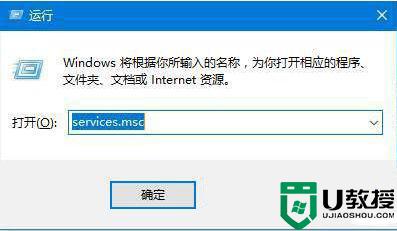
2、在服务窗口中找到Windows License Manager Service的服务,双击打开。
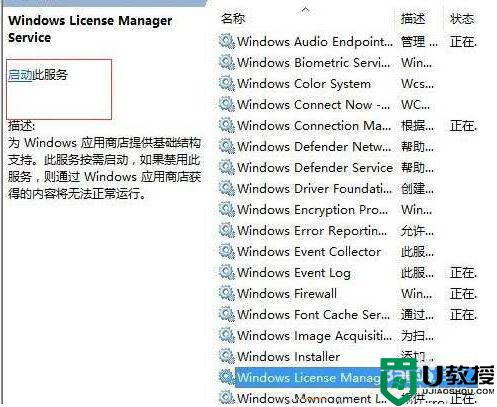
3、设置启动类型为自动,点击启动按钮。
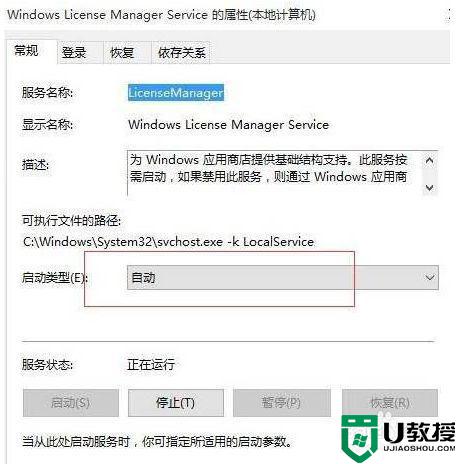
4、然后我们就可以正常的使用计算机了。
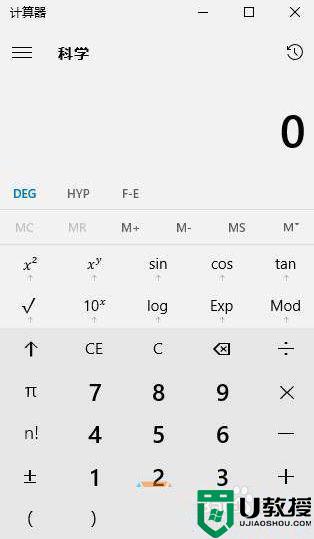
以上就是小编教大家的w10打开计算器闪退解决方法了,有遇到这种情况的用户可以按照小编的方法来进行解决,希望能够帮助到大家。

